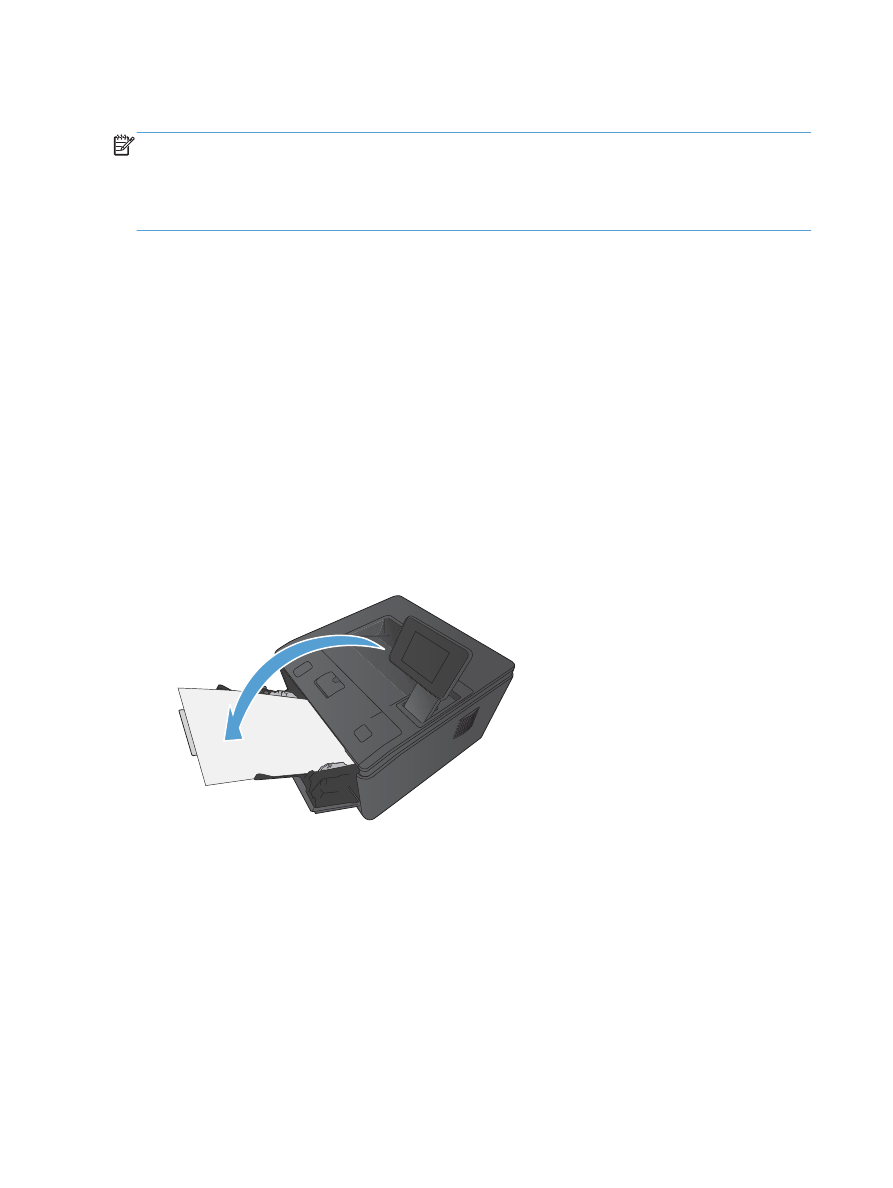
Ręczne drukowanie na obu stronach (Max OS X)
UWAGA:
Ta część dotyczy przede wszystkim modeli HP LaserJet Pro 400 M401a i HP LaserJet Pro
400 M401n. W modelach LaserJet Pro 400 M401d, HP LaserJet Pro 400 M401dn i HP LaserJet Pro
400 M401dw możliwe jest jednak także ręczne dwustronne drukowanie, jeżeli używany papier nie
jest obsługiwany przy automatycznym druku dwustronnym lub jeśli moduł druku dwustronnego został
wyłączony.
1.
Włóż do podajnika 1 tyle papieru, aby wystarczyło go dla całego zadania drukowania.
2.
W menu Plik kliknij opcję Drukuj.
3.
Na liście rozwijanej Drukarka wybierz to urządzenie.
4.
Z listy rozwijanej wybierz pozycję Manual Duplex (Ręczne drukowanie dwustronne).
5.
Wybierz pole Manual Duplex (Ręczne drukowanie dwustronne) i wybierz opcję
łączenia.
6.
Kliknij przycisk Drukuj. Postępuj zgodnie z informacjami podanymi w wyskakującym oknie na
ekranie monitora, zanim zmienisz stos wyjściowy na podajniku 1 dla druku na drugiej stronie.
7.
Podejdź do urządzenia i usuń pusty papier z podajnika 1.
8.
Umieść stos ponownie w podajniku 1, zadrukowaną stroną w dół i górną krawędzią w kierunku
urządzenia.
9.
Jeśli pojawi się monit, dotknij odpowiedniego przycisku na panelu sterowania, aby kontynuować.
44
Rozdział 3 Drukowanie
PLWW